快捷键可以帮助我们更快地操作电脑。不过虽然系统帮我们设置了一些快捷键,但是由于个人使用习惯等原因,还是自己重置快捷键比较好。那么,如何自定义快捷键呢?现在让我教你一个方法。
以苹果电脑OS X系统自带的邮件客户端为例mac搜索软件快捷键mac搜索软件快捷键,默认发送邮件的快捷键是+shift+D。按D……但是无名指要按shift,太难受了。改成+D更方便。
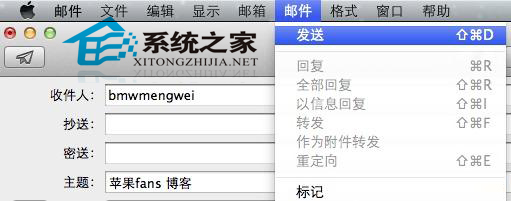
具体操作方法:
单击屏幕左上角的 mac Apple 标志,然后从下拉菜单中选择“系统偏好设置...”。在设置面板中选择“键盘”,切换到“键盘快捷键”选项卡,如下图所示。
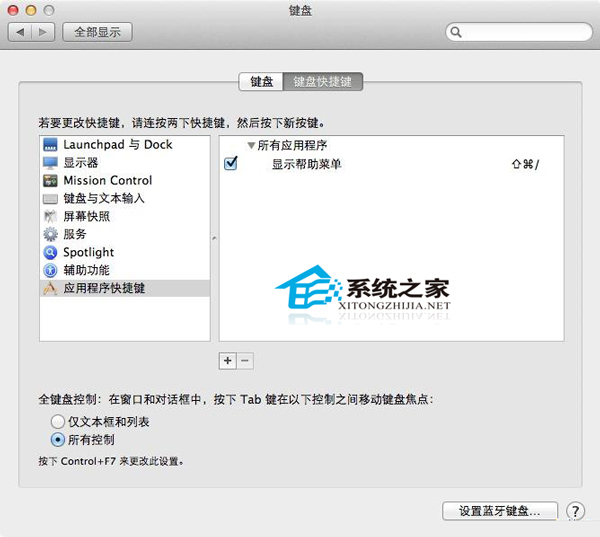
选择左侧的“App ”,点击右侧下方的“+”按钮。

在“应用程序”下拉菜单中选择要设置快捷键的软件,系统自带的苹果自己的软件和第三方的软件@ > 稍后安装。这里当然选择“mail.app”。
在“菜单标题”栏中填写快捷键对应的操作。这里应该是逐字逐句。你最好去软件对应的菜单项确认(见第一张截图)。这里我写“发送”。
最后,将光标点击进入“ ”栏,按下要设置的快捷键。
退出并重新启动邮件。现在发送邮件的快捷键变成了+D,方便多了。
这是为电子邮件设置快捷键的方法。其他软件中自定义快捷键的方法相同。用户可以根据自己的习惯进行定制。
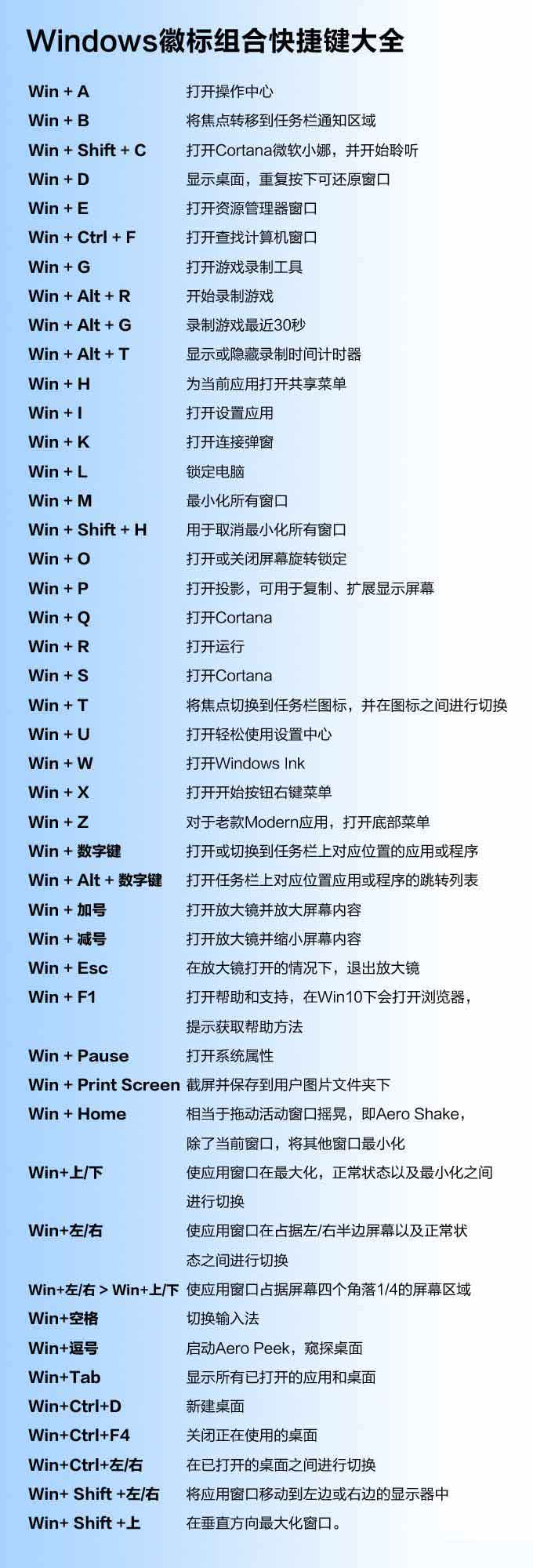

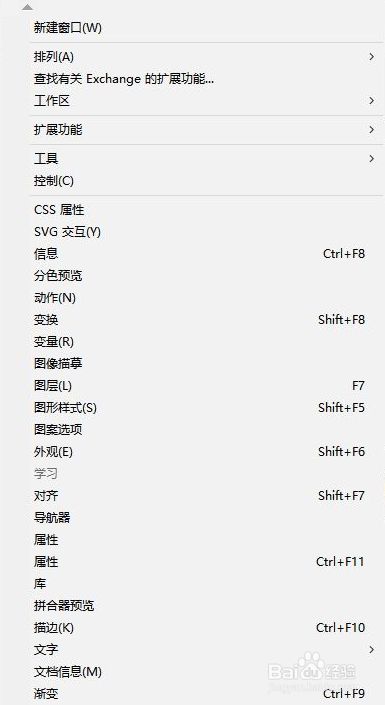
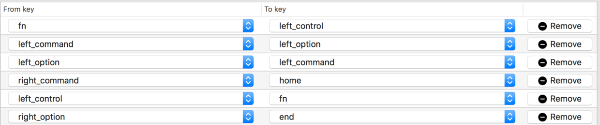


发表评论